Cambia il modello di visualizzazione delle cartelle per tutte le cartelle in Windows 10
Se usi File Explorer, potresti già sapere che ha una bella funzione per ricordare l'impostazione di visualizzazione di ogni cartella. Sfortunatamente, non è spiegato molto correttamente da Microsoft e sono state apportate alcune modifiche nelle moderne versioni di Windows che lo rendono ancora più confuso per gli utenti finali. Riceviamo costantemente questa domanda dai nostri lettori: c'è un modo per fare in modo che Esplora file imposti una vista desiderata per tutte le cartelle e poi la ricordi in Windows 10? Vediamo come si può fare.
Annuncio
File Explorer in Windows 10 ha cinque modelli di cartelle: elementi generali, documenti, immagini, musica e video. Quando vedi la scheda Personalizza di una Libreria o di una cartella, vedrai questi modelli. Ciò aggiunge più flessibilità per visualizzare i tuoi dati personali.
Ad esempio, anche se preferisci, ad esempio, la visualizzazione elenco per i documenti, potresti voler visualizzare la tua libreria musicale in Dettagli visualizza e desideri che le tue librerie di immagini e video siano in viste basate su icone come Medio, Grande o Extra grande icone. Quindi, per ogni modello di cartella, Explorer ne memorizza le impostazioni individualmente.
Naturalmente, per modificare la visualizzazione di tutti i modelli con quella desiderata, è necessario eseguire 5 volte "Applica alle cartelle", una per ogni modello.
Devi fare quanto segue.
- Apri queste cinque cartelle in Explorer:
C:\Utenti. C:\Utenti\
\Documenti. C:\Utenti\ \Musica. C:\Utenti\ \Immagini. C:\Utenti\ \Video 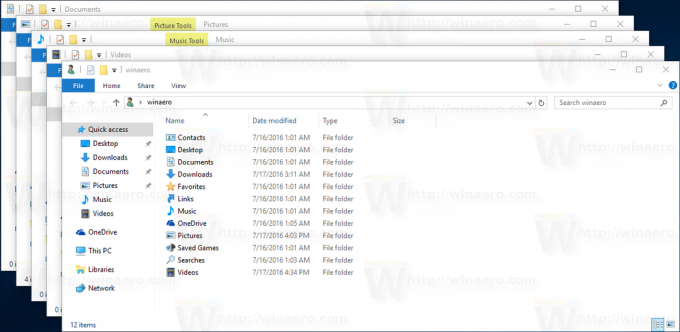
- Per ciascuna di queste cartelle, imposta la visualizzazione desiderata.

- Ora devi aprire Opzioni cartella in ciascuna di queste 5 finestre di Explorer. Fare clic sul pulsante Opzioni cartella nella scheda Visualizza della barra multifunzione. Se tu barra multifunzione disabilitata in Windows 10, premi Alt+T sulla tastiera per aprire il menu Strumenti, quindi apri Opzioni cartella.

- Passa alla scheda Visualizza e fai clic sul pulsante "Applica alle cartelle". Questa operazione riguarda solo le cartelle di uno dei cinque modelli, motivo per cui è necessario eseguire questa operazione 5 volte, per ciascuna delle 5 cartelle precedenti.
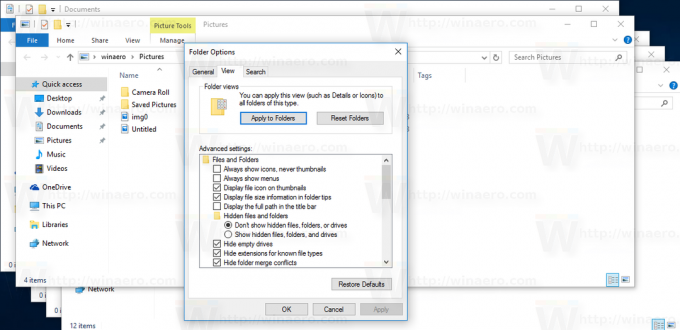

- Ora chiudi tutte le finestre aperte in Esplora file e riaprile. Dovresti avere la visualizzazione desiderata che hai impostato.
Tieni presente che nonostante l'impostazione di queste visualizzazioni, Explorer ricorda ancora le visualizzazioni delle singole cartelle che cambi in seguito dopo aver fatto clic su "Applica alle cartelle". Ad esempio, se imposti la cartella Immagini su Icone extra grandi e poi fai clic su "Applica alle cartelle", per impostazione predefinita, tutte le cartelle contenenti immagini ora avranno la visualizzazione di icone extra grandi. Ma se dovessi cambiare una delle tue cartelle specifiche contenenti immagini in icone medie, Explorer ricorderà quella vista per quella particolare cartella.
Suggerimento: puoi cambia il numero di visualizzazioni delle cartelle da ricordare in Windows 10.
Inoltre, quando accedi a qualsiasi cartella dalle loro Librerie, le cartelle seguiranno sempre la visualizzazione della libreria principale. Quindi, se hai aperto direttamente la cartella Documenti in C:\Users\
Per modificare il modello di visualizzazione Libreria, è necessario effettuare le seguenti operazioni.
- Apri la libreria desiderata.

- Fare clic sulla scheda Gestisci strumenti libreria.
- Selezionare il modello di visualizzazione desiderato nell'elenco a discesa Ottimizza libreria per.
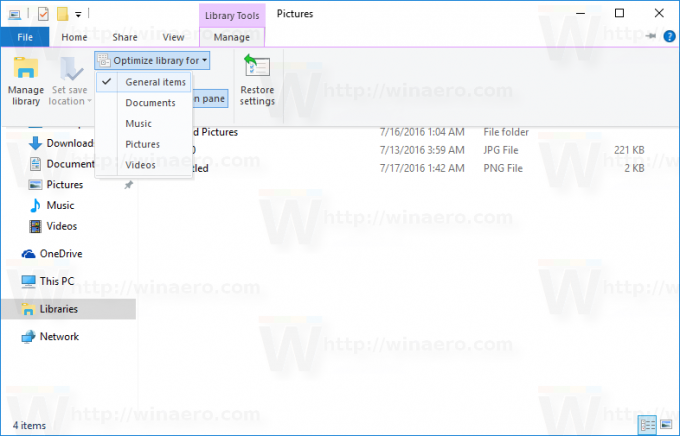
Infine, cartelle speciali come Cestino e Questo PC hanno le proprie viste che Explorer ricorda.
Ora sai tutto ciò che ti serve per modificare il modello di visualizzazione delle cartelle per tutte le cartelle in Windows 10.


